외부 메일 설정하는 방법을 알려주세요.
2022년 10월 1일 이후 Daum 로그인 기능이 카카오계정으로 일원화되었습니다.
► Daum 공지사항 참고
원할한 Daum 메일 사용을 위해 카카오계정으로 통합을 진행해주시기 바랍니다.
Daum 메일에서는 다른 외부 메일 설정 기능을 이용하여 최대 20개(다음계정 포함)의 메일주소를 관리할 수 있습니다.
※ 참고) 2025년 1월 2일 부로 IMAP/POP3 로그인에 2단계 인증이 필수 적용되어,
외부 메일 추가 시 기존 비밀번호가 아닌 반드시 앱 비밀번호를 별도로 생성하여 로그인해야 합니다.
► Daum 메일 공지사항
► 카카오계정 2단계 인증 설정 방법 도움말
[ 외부 메일 설정 방법 ]
1. Daum 메일 접속 > 설정 > 계정관리 > 외부메일
2. 추가할 외부메일 클릭
3. '메일 주소', '비밀번호’를 입력 후 '개인정보 수집 동의" 체크 후 '다음 단계' 클릭
- Daum 메일 유저나 카카오메일 유저의 경우, 반드시 앱 비밀번호를 별도로 생성하여 로그인해야 합니다.
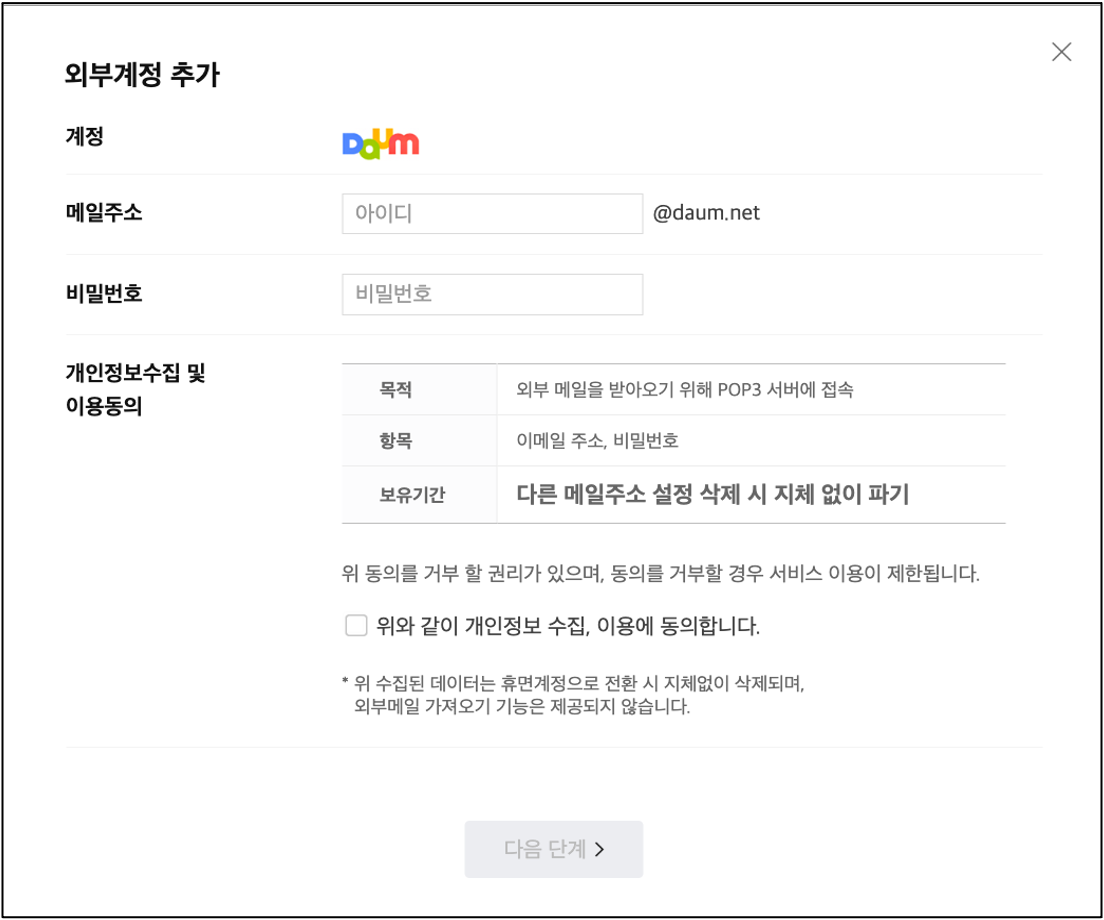
4. '보내는 사람 이름' 입력 > '아이콘' 선택 > '저장할 메일함' 설정 > '원본 메일 보관' 예/아니오 설정 후 "저장" 클릭
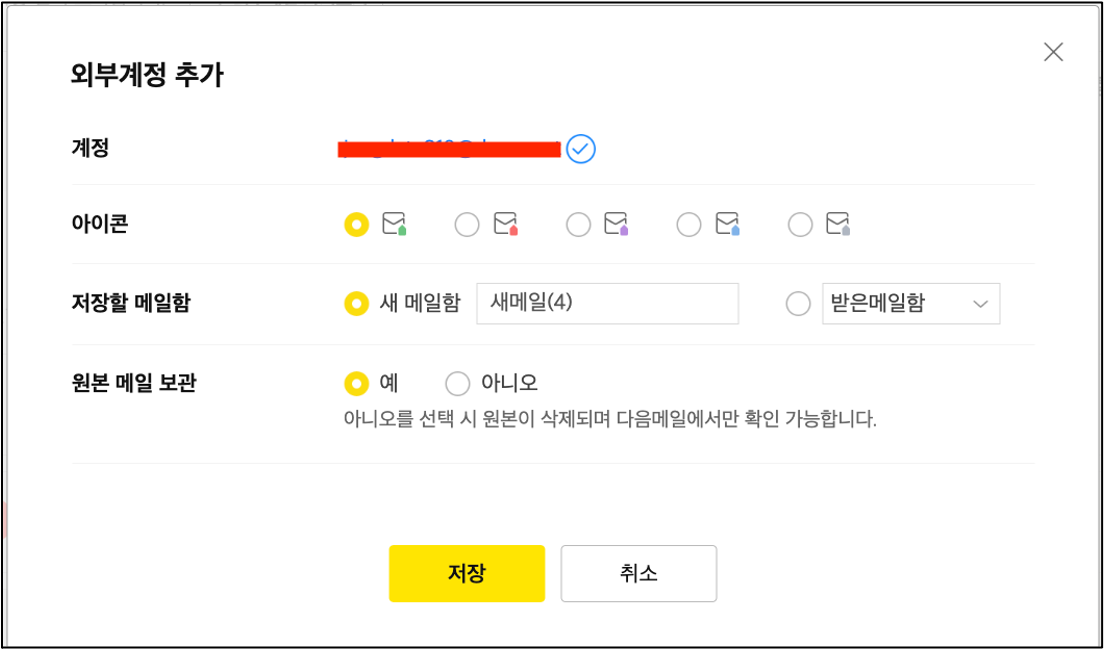
외부 메일 추가에서 Gmail 계정 추가가 안돼요.
다음 내용 확인 후 다시 시도해주시기 바랍니다.
1. Gmail의 POP 활성화 되어있는지 확인하시기 바랍니다.
►Gmail POP 활성화 확인하러 가기
2. 앱 비밀번호 사용 : 2단계 인증 사용 설정 후 발급 받은 앱 비밀번호로 로그인합니다.
(2022/05/30부터 Google 로그인 정책 변경으로 사용자 이름과 비밀번호만 사용하여 외부메일 등록이 불가합니다.)
► Google 공지 바로가기
► Google 계정 2차 인증 설정하기
► Google 계정 앱 비밀번호 생성하기
3. 위의 도움말로도 문제가 해결되지 않으면 '내 Google 계정에 대한 액세스 허용' 페이지를 방문하여 안내를 따르시기 바랍니다.
더 자세한 내용은 Google 도움말을 확인해주세요.
외부 메일 추가로 Gmail 계정을 추가했는데 일부 메일만 수신돼요.
Gmail은 POP 표준 모드, 최신 모드 두 가지를 제공하고 있습니다.
Gmail은 단일 메일 클라이언트와 동기화하려면 표준 모드를 사용하고, 여러 메일 클라이언트와 동기화하려면 최신 모드 사용을 권장하고 있습니다.
표준 모드를 사용하고 여러 메일 클라이언트와 동기화할 경우에 Gmail에 수신되는 일부 메일만 가져오는 현상이 발생할 수 있습니다.
POP 표준 모드의 경우 Gmail은 가장 오래된 메일 중 다운로드되지 않은 약 250개의 메일 목록(스팸메일함 및 휴지통 제외)을 제공합니다.
다시 말해서, 동일한 Gmail 계정을 다른 클라이언트에 연결해두셨다면 다른 클라이언트가 불러간 메일은 다음 메일로는 불러오지 않는 방식입니다.
더 자세한 내용은 Google 도움말을 참조해주세요.
여러 메일 클라이언트를 사용하면서 Gmail의 모든 메일을 불러오고 싶은 경우에는 Gmail의 ’최신 모드’를 사용하시길 바랍니다.
1. 클라이언트의 POP 설정 페이지에서 '이메일 주소' 또는 '사용자 이름' 입력란을 확인합니다.
2. 이메일 주소 앞에 recent: 를 추가합니다. 예: recent:example@gmail.com
3. 자세한 내용은 Google 도움말에서 ‘이메일이 제대로 다운로드되지 않음’을 확인해주세요.
외부메일 추가에서 Hotmail/Outlook.com 계정 추가가 안돼요.
Microsoft는 2022년 10월 1일 Exchange Online에서 기본 인증 지원 중단을 시작한다고 밝혔습니다.
이번 Microsoft 보안 강화 정책에 변경으로 Exchange 기반의 이메일을 사용하시는 사용자분들께 “외부메일 추가하기” 기능을 제공해드릴 수 없게 된 점 양해 말씀 드립니다.
Exchange 기반의 이메일을 사용하지 않는 사용자분들은 기존처럼 외부메일 추가 기능을 사용하실 수 있습니다. (Hotmail/Outlook.com)
더 자세한 내용은 Microsoft 기술 지원 문서를 참고 부탁드립니다.
기존 계정으로 수신되는 메일을 다른 Daum계정에서 확인할 수 있는 방법을 알려주세요.
외부 메일 설정을 통해 기존 계정으로 수신되는 메일을 다른 Daum 계정에서 확인할 수 있습니다.
외부 메일 설정 시에는 POP3 설정이 필요하므로 아래의 내용을 참고하여
불러올 계정의 POP3 설정을 진행해 주시기 바랍니다.
[ POP3/ SMTP 사용 설정 방법 (불러올 계정) ]
1. Daum 메일 접속 후 '설정' 메뉴를 클릭
2. 'IMAP/POP3' > 'POP3' 탭을 클릭
3. POP3/SMTP 사용 설정을 "사용함"으로 변경
4. '적용 범위', '원본 저장', '스팸메일', '메일함 선택'을 원하는 옵션으로 설정 후 '저장' 클릭
POP3 설정이 완료된 상태에서 외부 메일 추가 설정을 아래와 같은 방법으로 실행해 주시기 바랍니다.
[ 받는 메일 설정 방법(불러오는 계정)]
1. Daum 메일 접속 후 '설정' 메뉴를 클릭
2. '계정관리' > 하위 '외부메일' 메뉴 진입 > '외부 메일 추가' 메뉴 중 등록할 외부 메일 계정을 클릭
3. '메일주소'와 '비밀번호'를 입력하고, '개인정보 수집 동의'를 체크 한 후 '다음 단계'를 클릭
4. '계정', '아이콘', '저장할 메일함', '원본 메일 보관'을 원하는 옵션으로 설정 후 '저장' 클릭
5. 계정 목록에서 추가한 계정을 확인할 수 있습니다.
다른 메일을 Daum메일에 어떻게 추가하나요?
Daum 메일에서는 외부메일 추가 기능을 이용하여 최대 20개의 메일주소를 관리할 수 있습니다.
※ 참고) 2025년 1월 2일 부로 IMAP/POP3 로그인에 2단계 인증이 필수 적용되어,
외부 메일 추가 시 기존 비밀번호가 아닌 반드시 앱 비밀번호를 별도로 생성하여 로그인해야 합니다.
[다른 메일주소 설정 방법]
① PC Daum 메일 접속 > 설정 > 계정관리 > 외부메일 > '외부메일 추가'에서 추가할 메일 클릭
② 이메일, 비밀번호 입력 및 개인정보 수집/이용 동의 후 '다음 단계' 클릭
- Daum 메일 유저나 카카오메일 유저의 경우, 반드시 앱 비밀번호를 별도로 생성하여 로그인해야 합니다.
③ '보내는 사람 이름' 입력 > '아이콘' 선택 > '저장할 메일함' 설정 > '원본 메일 보관' 유/무 설정
원하시는 답변을 찾지 못하셨다면, 고객센터에 문의하여주세요
